退役军人档案管理系统的导入目录如何使用?
为了加强应用的便利性,退役军人档案管理系统加入了批量数据的导入、导出功能,大大提高了系统可操作性和实际应用能力。
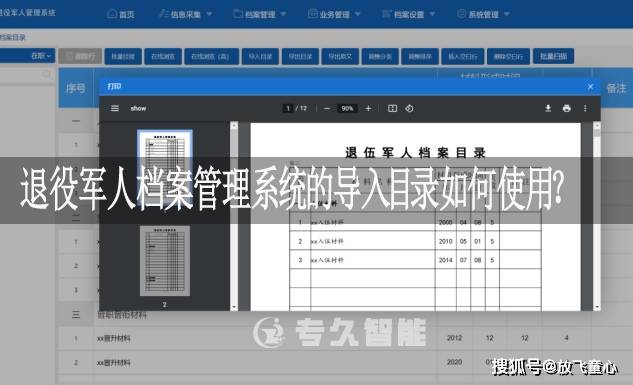 退役军人档案管理系统
退役军人档案管理系统
首先,在退役军人档案管理系统左侧组织用户列表中选中人员,点击按钮栏【导入目录】,在文件选择对话框中,打开一个包含档案目录的 Excel 文件,选中 Execl 文件中工作表的后,点击【下一步】打开导入向导对话框;
由于退役军人档案目录的特殊性,因此档案目录的导入需要定义表格行列对应项,例如:表格的表头占几行,表格列开始列为第几列。
完成后点击【下一步】专久智能退役军人档案管理系统将自动匹配 Execl 表格与系统字段的对应关系。如匹配无误点击【导入】即可。
【导出目录】
在左侧组织用户列表选中人员,点击按钮栏的【导出目录】按钮,弹出下载窗口,选择保存路径后即可将档案目录保存在本地磁盘。
【导出原文】
【编辑】
选中需要修改的目录,点击【编辑】按钮系统会将目录行调整为可编辑状态。
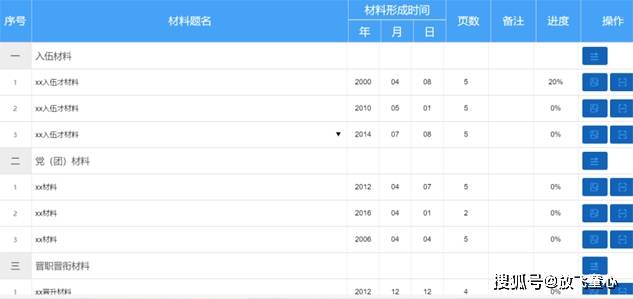 退役军人档案管理系统
退役军人档案管理系统
【调整分类】
退役军人档案目录在录入过程中或在材料整理过程出现变动,系统支持将己完成的档案目录及图像进行整体分类调整。
在左侧组织用户列表选中人员,在右侧数据区域选中需要调的目录,点击按钮栏的【调整分类】按钮。弹出调整分类窗口,选中需要将目录重新调整的分类,点击【确定】即可。
【调整排序】
选中人员需要进行顺序调整的目录,点击【调整排序】弹出调整排序窗口。在此窗口中用户可以选中需要调整的目录进行手动拖拽,实现与需调整目录位置互换的功能。或都选中目录后点击【上移】、【下移】按钮对目录顺序进行上下调整。顺序调整完毕点击【确定】按钮即可。
【插入空白行】
专久智能退役军人档案管理系统进行【档案目录】功能页面,默认每个大类、小类目录下有三条空白行,在用户操作新增目录,可点击大类或小类【操作列】下增加空白行按钮 ,可单行增加。或者点击【插入空白行】按钮,在弹出窗口中录入需要增加的行数。
【删除空白行】
为了加强退役军人档案管理系统操作的简便性,删除空白行功能采用了一键式操作方式,点击【删除空白行】按钮系统将删除当前档案目录中的所有空白行,保证目录浏览的连贯性。
【批量扫描】
对于新增人员档案,进行批量扫描,也可对原档案目录下的电子文件进行追加描扫与替换扫描。点击【批量扫描】弹出下拉菜单,扫描完成后的图像,用户可点击【在线浏览】对图像进行查看。操作完后点击档案目录页面按钮栏的【保存】按钮即可对操作完成的档案目录进入保存。
【打印】
档案目录整理完,用户点击【打印】按钮即可打印档案目录。
